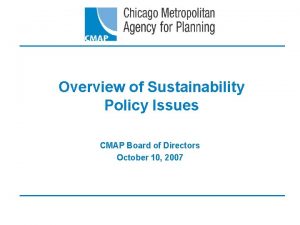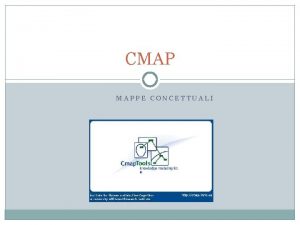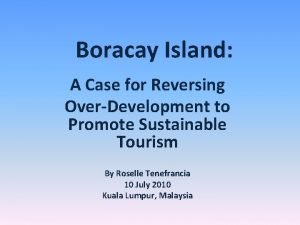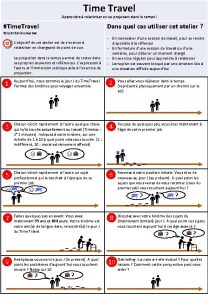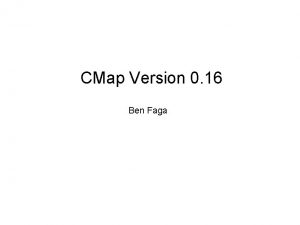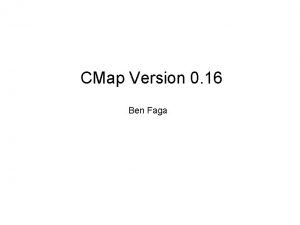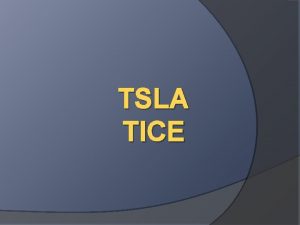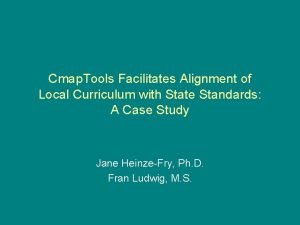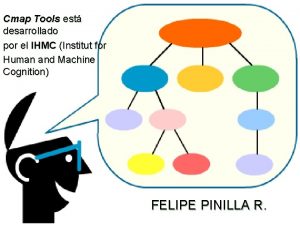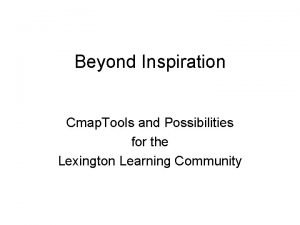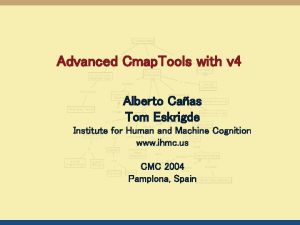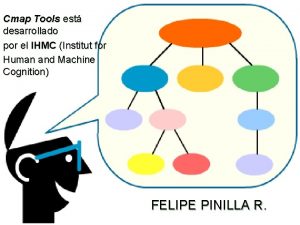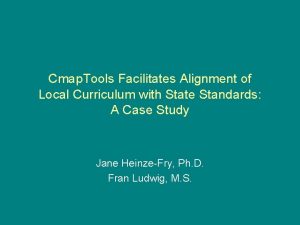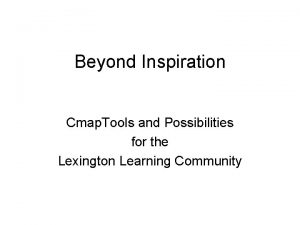Cmap Tools Un outil pour apprendre apprendre Carmela


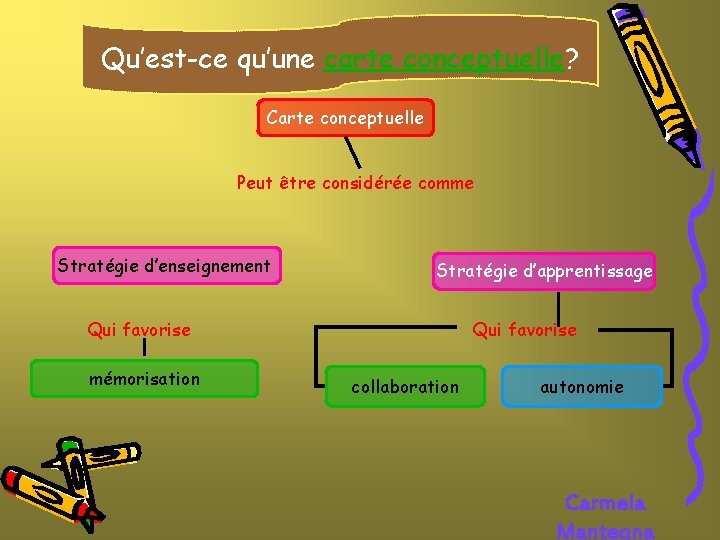
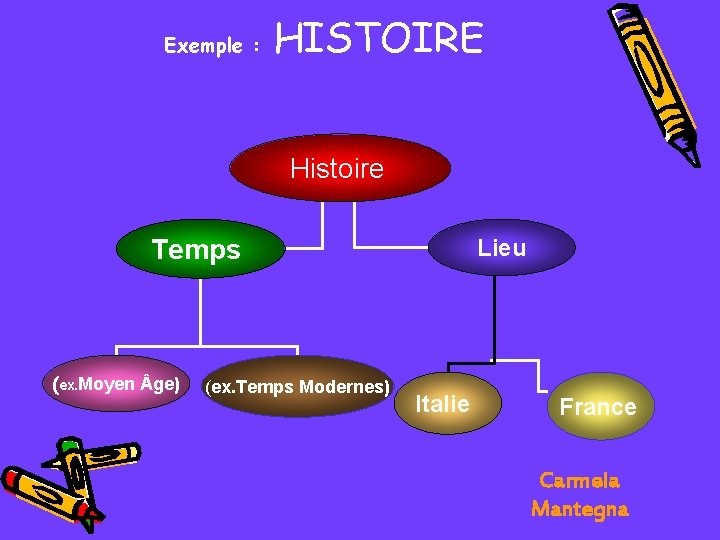

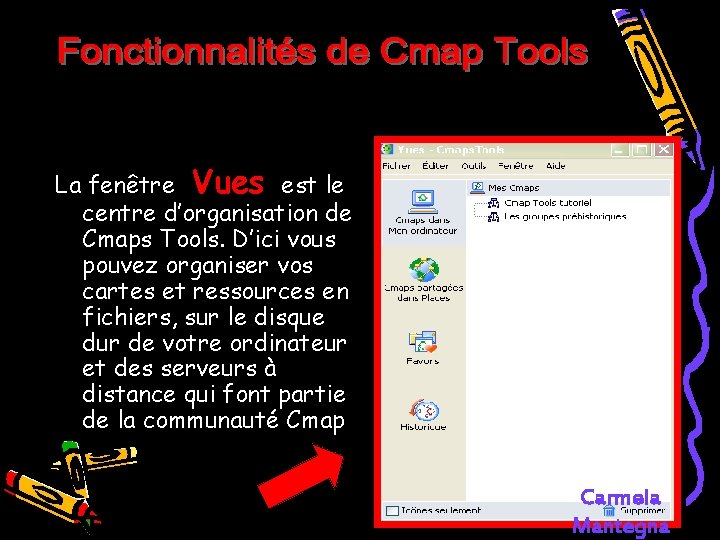


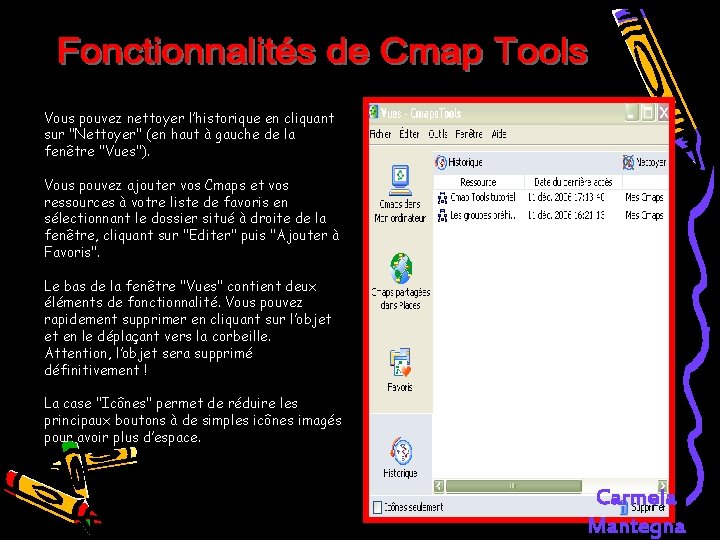






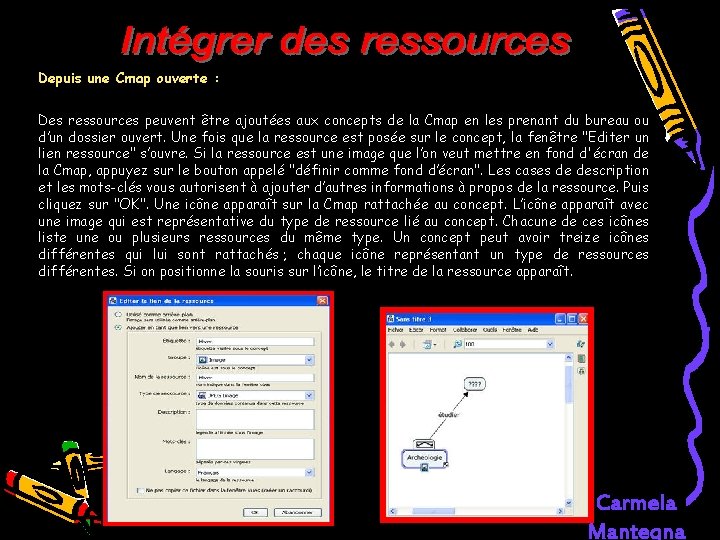

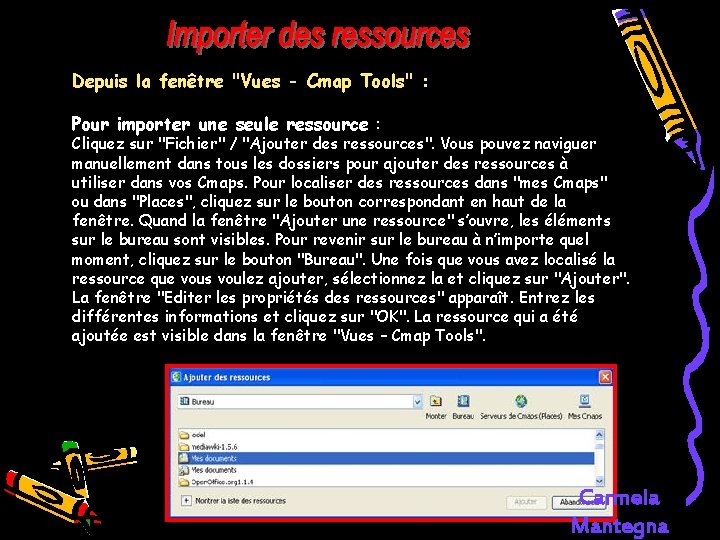

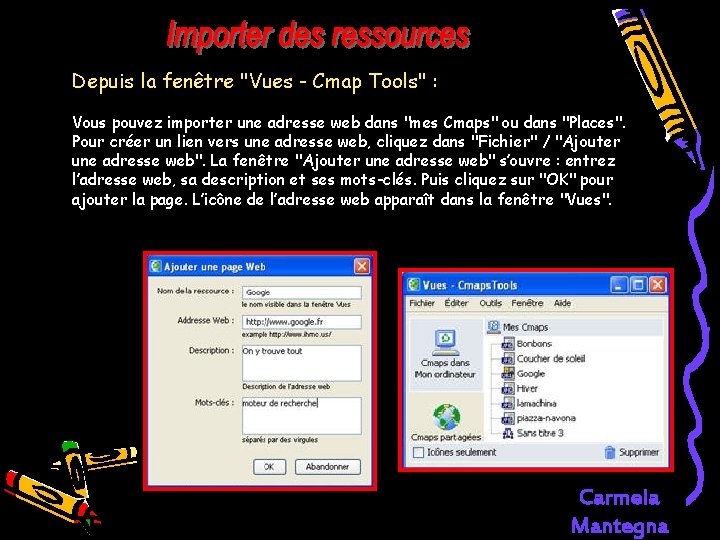

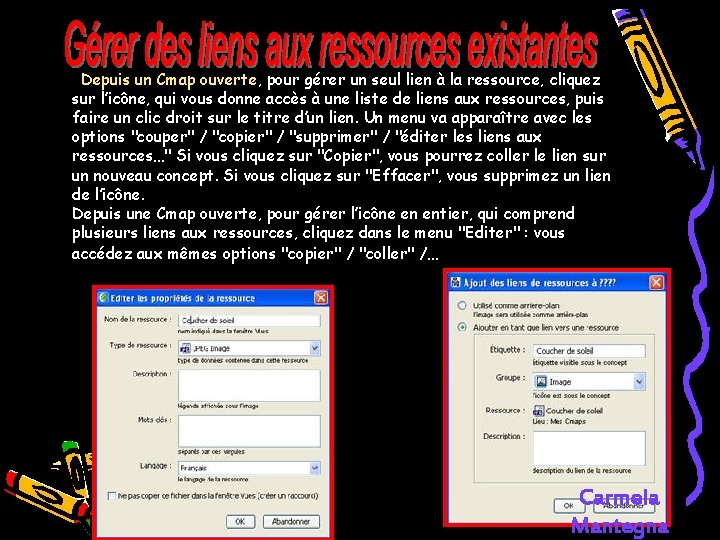


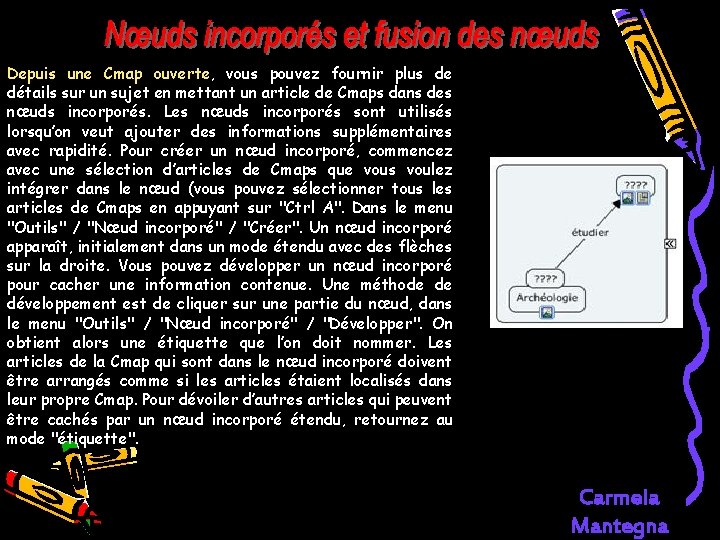
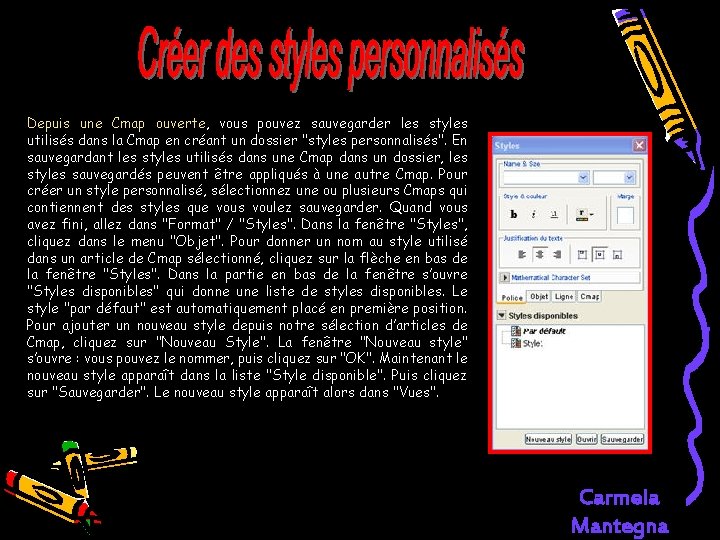







- Slides: 33

Cmap Tools Un outil pour apprendre à apprendre Carmela Mantegna PIANO NAZIONALE POSEIDON Sottogruppo 2 “Leggere, comprendere e interpretare i testi storiografici in contesti plurilingui “

Cmap Tools est un logiciel qui permet de construire des cartes conceptuelles Carmela Mantegna
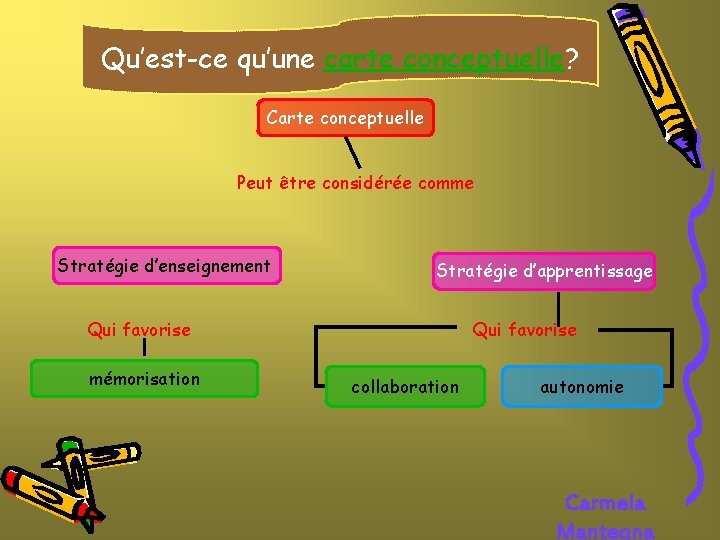
Qu’est-ce qu’une carte conceptuelle? Carte conceptuelle Peut être considérée comme Stratégie d’enseignement Stratégie d’apprentissage Qui favorise mémorisation Qui favorise collaboration autonomie Carmela Mantegna
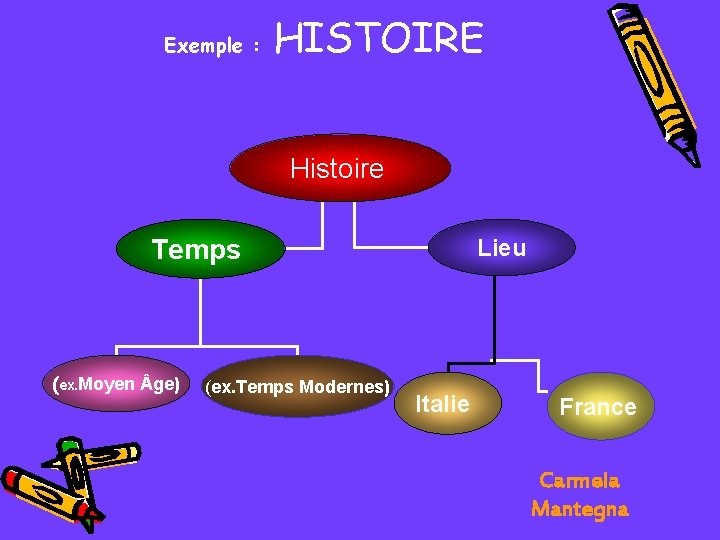
Exemple : HISTOIRE Histoire Temps (ex. Moyen ge) (ex. Temps Modernes) Lieu Italie France Carmela Mantegna

Cliquer sur l'icône verte en forme de tête pour lancer Cmap Tools. http: //fr. dokupedia. org/index. php? title=Cm ap_Tools&action=history Carmela Mantegna
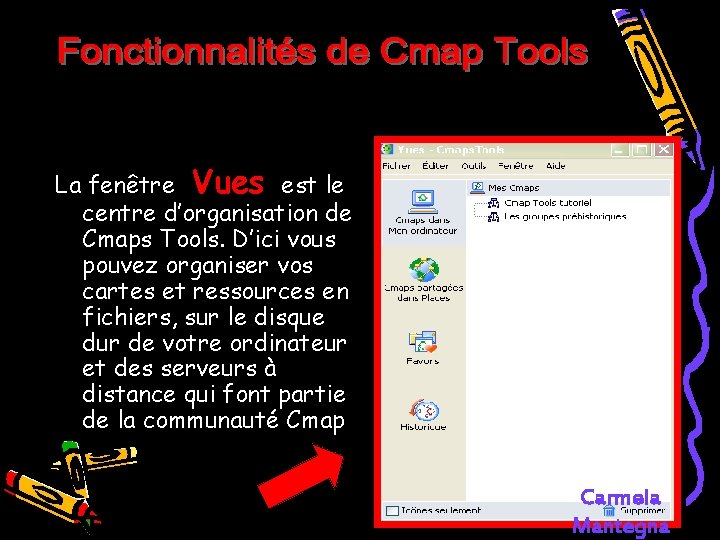
La fenêtre "Vues" est le centre d’organisation de Cmaps Tools. D’ici vous pouvez organiser vos cartes et ressources en fichiers, sur le disque dur de votre ordinateur et des serveurs à distance qui font partie de la communauté Cmap. Carmela Mantegna

La fenêtre "Vues" contient quatre principaux choix : Cmaps dans mon ordinateur, Cmaps partagées dans Places, Favoris, Historique. Si Cmaps Tools démarre, "Cmaps dans mon ordinateur" sera sélectionné. Vos Cmaps sont directement logés dans votre ordinateur local. Vous pouvez créer vos cartes ici, et plus tard les faire glisser dans "Cmaps partagées dans Places". Les Cmaps partagées sont sauvegardées dans les serveurs Cmap, et sont facilement visibles et éditables par les autres utilisateurs de Cmaps Tools dans le monde. Les cartes sauvegardées ici sont donc automatiquement générées comme pages Web et disponibles à toute personne ayant Internet. Carmela Mantegna

L’"Historique" montre les cartes que vous avez vues ou éditées. Carmela Mantegna
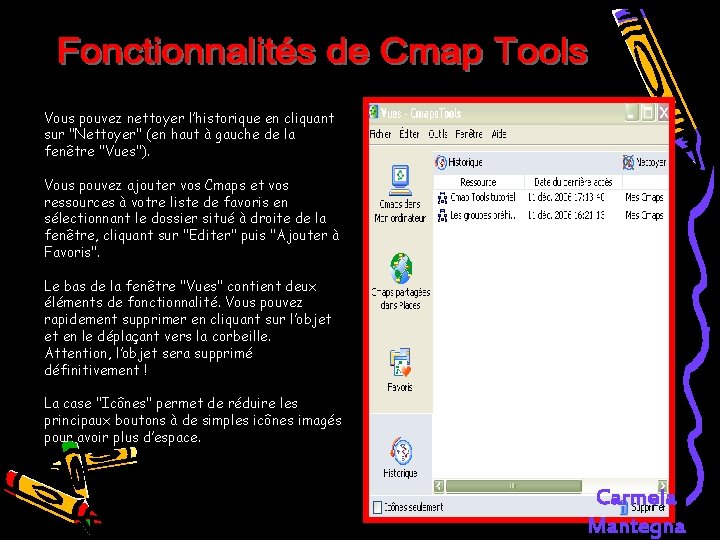
Vous pouvez nettoyer l’historique en cliquant sur "Nettoyer" (en haut à gauche de la fenêtre "Vues"). Vous pouvez ajouter vos Cmaps et vos ressources à votre liste de favoris en sélectionnant le dossier situé à droite de la fenêtre, cliquant sur "Editer" puis "Ajouter à Favoris". Le bas de la fenêtre "Vues" contient deux éléments de fonctionnalité. Vous pouvez rapidement supprimer en cliquant sur l’objet et en le déplaçant vers la corbeille. Attention, l’objet sera supprimé définitivement ! La case "Icônes" permet de réduire les principaux boutons à de simples icônes imagés pour avoir plus d’espace. Carmela Mantegna

Cliquez dans "Fichier" / "Nouvelle Cmap". Une nouvelle Cmap est ouverte. Carmela Mantegna

Depuis une Cmap ouverte : avec la souris, cliquez dans la nouvelle Cmap sur "double cliquer pour créer un concept". Une forme rectangulaire apparaît avec des points d’interrogation à l’intérieur. Cliquez sur la forme pour pouvoir écrire dedans. C’est maintenant devenu un nouveau concept. Carmela Mantegna

Cliquez sur la flèche au dessus du concept et tirez la à la dimension voulue pour créer un nouveau concept, qui apparaît comme un rectangle au milieu des deux concepts. Il relie les deux concepts. Cliquez sur le rectangle pour pouvoir y écrire : une relation a été créée pour la nouvelle proposition. Cliquez sur le nouveau concept pour y écrire : une proposition complète a été créée. Une proposition peut avoir plus de deux éléments, plus de deux concepts et une relation. Pour cela vous devez utiliser les méthodes décrites dans "Créer une proposition à partir de concepts existants". Carmela Mantegna

Commencez avec deux ou plusieurs concepts. Cliquez sur le concept auquel vous voulez ajouter une proposition. Cliquez sur la flèche qui se trouve au dessus du concept et tirez la. Un rectangle apparaît, reliant les deux concepts. Cliquez dans le rectangle pour pouvoir y écrire. A noter que le rectangle disparaitra une fois qu’on aura écrit dedans, en affichant seulement le verbe reliant les deux concepts. Carmela Mantegna

Cliquez dans "Fichier" / "Sauvegarder la Cmap sous", pour sauvegarder une nouvelle Cmap. Ou sur "Fichier" / "Sauvegarder la Cmap", pour enregistrer les modifications que vous avez apporté à une Cmap. Pour sauvegarder une Cmap sous : une fenêtre "sauvegarder une Cmap" apparaît, dans laquelle vous pouvez nommer la Cmap. Vous pouvez également remplir d’autres informations, telles que poser une question à laquelle répond cette Cmap, et la décrire par des mots-clés. Vous pouvez aussi entrer l’auteur de la Cmap, la langue, l’organisation et le courriel. Cliquez ensuite sur "Sauvegarder". Dans la fenêtre "Vues Cmap Tools", la Cmap enregistrée apparaît sous le titre/rubrique "mes Cmaps". Carmela Mantegna

Depuis la fenêtre "Vues – Cmap Tools", cliquez sur "Fichier" / "Nouveau dossier". La fenêtre du nouveau dossier s’ouvre, dans laquelle vous pouvez entrer le nom du nouveau fichier et compléter les informations le concernant. Puis cliquez sur "OK" et un nouveau dossier sera créé dans la fenêtre "Vues". Carmela Mantegna
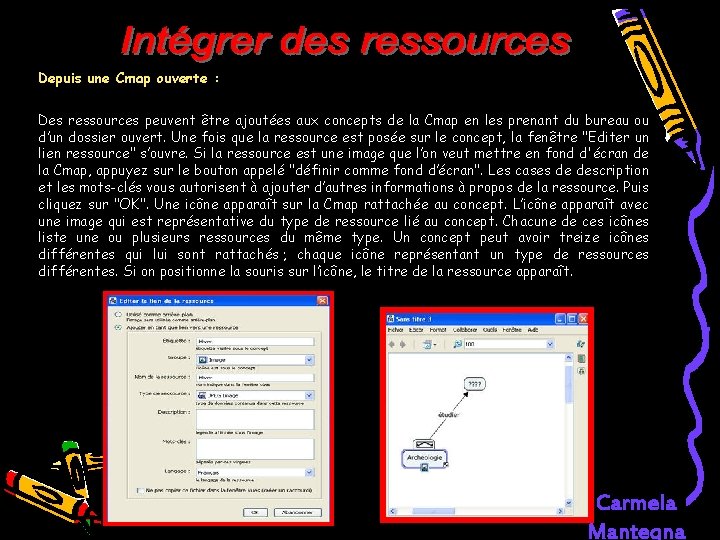
Depuis une Cmap ouverte : Des ressources peuvent être ajoutées aux concepts de la Cmap en les prenant du bureau ou d’un dossier ouvert. Une fois que la ressource est posée sur le concept, la fenêtre "Editer un lien ressource" s’ouvre. Si la ressource est une image que l’on veut mettre en fond d'écran de la Cmap, appuyez sur le bouton appelé "définir comme fond d’écran". Les cases de description et les mots-clés vous autorisent à ajouter d’autres informations à propos de la ressource. Puis cliquez sur "OK". Une icône apparaît sur la Cmap rattachée au concept. L’icône apparaît avec une image qui est représentative du type de ressource lié au concept. Chacune de ces icônes liste une ou plusieurs ressources du même type. Un concept peut avoir treize icônes différentes qui lui sont rattachés ; chaque icône représentant un type de ressources différentes. Si on positionne la souris sur l’icône, le titre de la ressource apparaît. Carmela Mantegna

Depuis la fenêtre "Vues – Cmap Tools" : Les ressources peuvent être mise dans "Mes Cmaps" ou dans "Places" où vous avez la permission d'en ajouter. Après avoir mis les ressources dans "Vues", la fenêtre "Editer les propriétés des ressources" s’ouvre. Puis cliquez sur "OK". Depuis la fenêtre "Vues – Cmap Tools" : Les ressources auxquelles vous avez accès dans "mes Cmaps" ou "Places" peuvent être mises dans une Cmap. Après avoir déplacé les ressources de "Vues" dans un concept de la Cmap, la fenêtre "Ajouter des liens de ressources à …" apparaît. Cliquez sur "OK" pour ajouter la ressource liée au concept sélectionné sur la Cmap. Carmela Mantegna
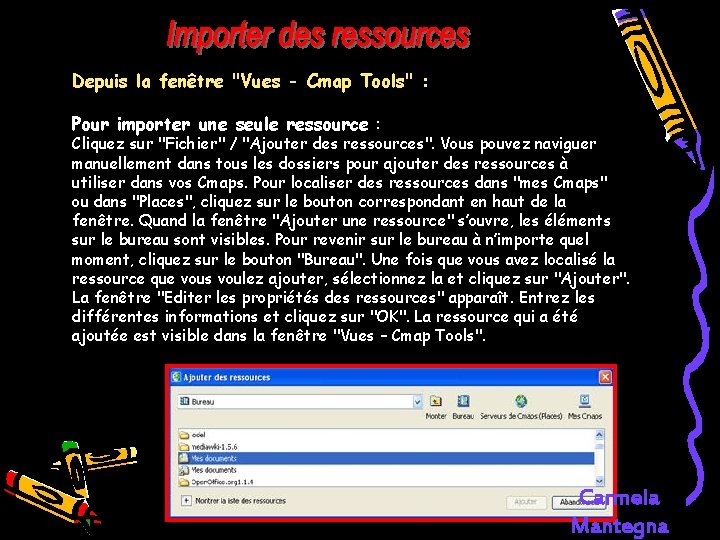
Depuis la fenêtre "Vues - Cmap Tools" : Pour importer une seule ressource : Cliquez sur "Fichier" / "Ajouter des ressources". Vous pouvez naviguer manuellement dans tous les dossiers pour ajouter des ressources à utiliser dans vos Cmaps. Pour localiser des ressources dans "mes Cmaps" ou dans "Places", cliquez sur le bouton correspondant en haut de la fenêtre. Quand la fenêtre "Ajouter une ressource" s’ouvre, les éléments sur le bureau sont visibles. Pour revenir sur le bureau à n’importe quel moment, cliquez sur le bouton "Bureau". Une fois que vous avez localisé la ressource que vous voulez ajouter, sélectionnez la et cliquez sur "Ajouter". La fenêtre "Editer les propriétés des ressources" apparaît. Entrez les différentes informations et cliquez sur "OK". La ressource qui a été ajoutée est visible dans la fenêtre "Vues – Cmap Tools". Carmela Mantegna

Depuis la fenêtre "Vues - Cmap Tools" : Pour ajouter plusieurs ressources en même temps : Cliquez sur la petite croix "Voir la liste des ressources". La fenêtre "Ajouter des ressources" va vous donner la liste des ressources qui peuvent être ajoutées. Sélectionnez la ressource désirée et cliquez sur "Ajouter à la liste". Cliquez ensuite sur les cases description et mots-clés et remplissez les. Pour supprimer une ressource de la liste : sélectionnez la et cliquez sur "Effacer". Pour modifier les propriétés individuelles d’une ressource : sélectionnez la ressource et cliquez sur "Editer". La fenêtre "Editer les propriétés des ressources" apparaît. Les ressources ajoutées sont visibles dans la fenêtre "Vues - Cmap Tools". Carmela Mantegna
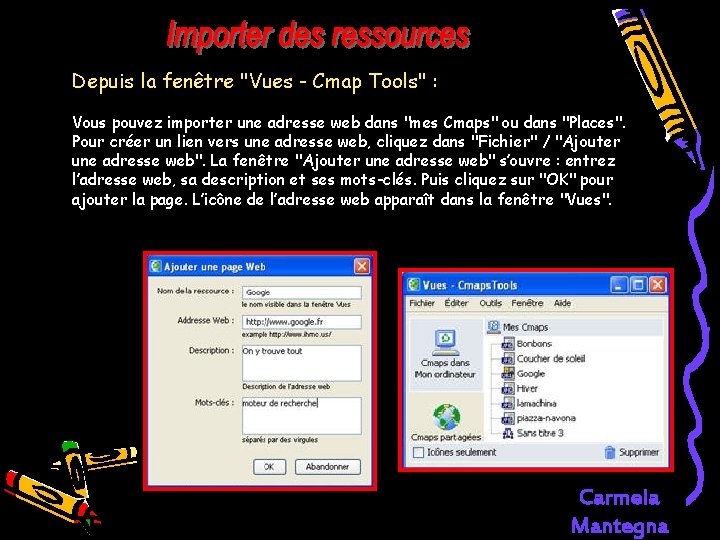
Depuis la fenêtre "Vues - Cmap Tools" : Vous pouvez importer une adresse web dans "mes Cmaps" ou dans "Places". Pour créer un lien vers une adresse web, cliquez dans "Fichier" / "Ajouter une adresse web". La fenêtre "Ajouter une adresse web" s’ouvre : entrez l’adresse web, sa description et ses mots-clés. Puis cliquez sur "OK" pour ajouter la page. L’icône de l’adresse web apparaît dans la fenêtre "Vues". Carmela Mantegna

Depuis une Cmap ouverte, pour ajouter un lien à une ressource, sélectionnez le concept auquel vous voulez lier une ressource. Allez dans le menu "Editer" / "Ajouter et éditer les liens aux ressources". La fenêtre "Modification des liens de ressources à…" s’ouvre et vous pouvez naviguer manuellement à travers les dossiers pour ajouter des liens aux ressources. Vous pouvez ajouter plusieurs liens aux ressources en même temps. Sélectionnez les ressources et cliquez sur "Ajouter à la liste". Cliquez ensuite sur "OK", si vous ne voulez apporter aucune modifications ou suppressions à la liste des ressources. Sur la Cmap, une icône apparaît attachée au concept. Carmela Mantegna
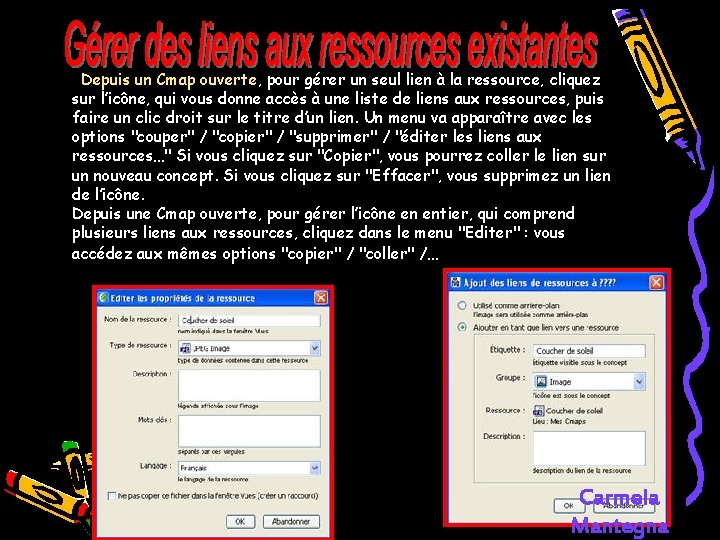
. Depuis un Cmap ouverte, pour gérer un seul lien à la ressource, cliquez sur l’icône, qui vous donne accès à une liste de liens aux ressources, puis faire un clic droit sur le titre d’un lien. Un menu va apparaître avec les options "couper" / "copier" / "supprimer" / "éditer les liens aux ressources…" Si vous cliquez sur "Copier", vous pourrez coller le lien sur un nouveau concept. Si vous cliquez sur "Effacer", vous supprimez un lien de l’icône. Depuis une Cmap ouverte, pour gérer l’icône en entier, qui comprend plusieurs liens aux ressources, cliquez dans le menu "Editer" : vous accédez aux mêmes options "copier" / "coller" /… Carmela Mantegna

Avant d’imprimer, mieux vaut regarder ce que cela donne dans "Aperçu avant impression". Dans le menu "Fichier", cliquez sur "Aperçu avant impression", où vous pouvez faire des modifications. Puis cliquez sur "Imprimer" pour lancer l’impression, ou cliquez sur "OK" pour enregistrer les modifications et imprimer ultérieurement. Carmela Mantegna

Depuis une Cmap ouverte, vous pouvez changer le sens directionnel des propositions en utilisant des flèches. Pour changer le sens d’une flèche, il faut d’abord sélectionner la proposition. Puis cliquez dans le menu "Format" / "Styles". Dans la fenêtre "Styles", cliquez sur le menu "Ligne", puis "Flèches". Vous pouvez choisir, par exemple, "ne pas afficher les pointes des flèches". Carmela Mantegna
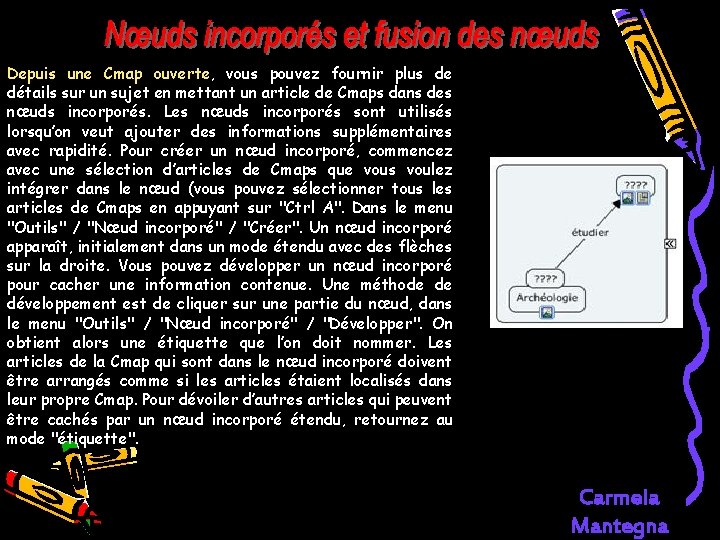
Depuis une Cmap ouverte, vous pouvez fournir plus de détails sur un sujet en mettant un article de Cmaps dans des nœuds incorporés. Les nœuds incorporés sont utilisés lorsqu’on veut ajouter des informations supplémentaires avec rapidité. Pour créer un nœud incorporé, commencez avec une sélection d’articles de Cmaps que vous voulez intégrer dans le nœud (vous pouvez sélectionner tous les articles de Cmaps en appuyant sur "Ctrl A". Dans le menu "Outils" / "Nœud incorporé" / "Créer". Un nœud incorporé apparaît, initialement dans un mode étendu avec des flèches sur la droite. Vous pouvez développer un nœud incorporé pour cacher une information contenue. Une méthode de développement est de cliquer sur une partie du nœud, dans le menu "Outils" / "Nœud incorporé" / "Développer". On obtient alors une étiquette que l’on doit nommer. Les articles de la Cmap qui sont dans le nœud incorporé doivent être arrangés comme si les articles étaient localisés dans leur propre Cmap. Pour dévoiler d’autres articles qui peuvent être cachés par un nœud incorporé étendu, retournez au mode "étiquette". Carmela Mantegna
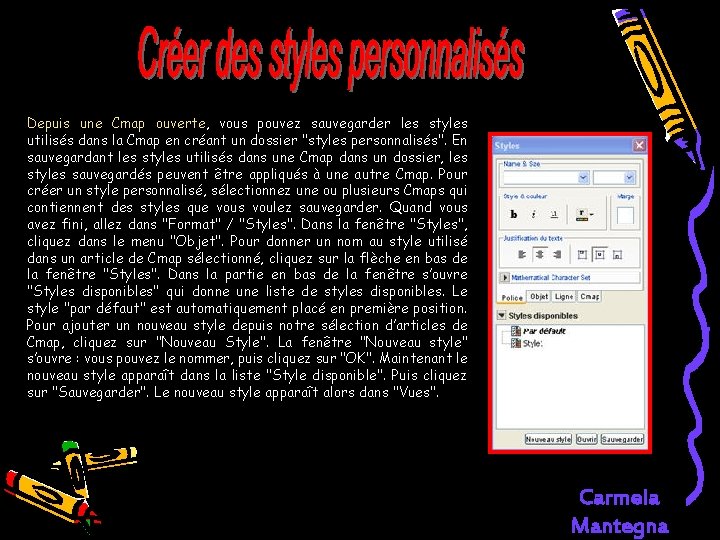
Depuis une Cmap ouverte, vous pouvez sauvegarder les styles utilisés dans la Cmap en créant un dossier "styles personnalisés". En sauvegardant les styles utilisés dans une Cmap dans un dossier, les styles sauvegardés peuvent être appliqués à une autre Cmap. Pour créer un style personnalisé, sélectionnez une ou plusieurs Cmaps qui contiennent des styles que vous voulez sauvegarder. Quand vous avez fini, allez dans "Format" / "Styles". Dans la fenêtre "Styles", cliquez dans le menu "Objet". Pour donner un nom au style utilisé dans un article de Cmap sélectionné, cliquez sur la flèche en bas de la fenêtre "Styles". Dans la partie en bas de la fenêtre s’ouvre "Styles disponibles" qui donne une liste de styles disponibles. Le style "par défaut" est automatiquement placé en première position. Pour ajouter un nouveau style depuis notre sélection d’articles de Cmap, cliquez sur "Nouveau Style". La fenêtre "Nouveau style" s’ouvre : vous pouvez le nommer, puis cliquez sur "OK". Maintenant le nouveau style apparaît dans la liste "Style disponible". Puis cliquez sur "Sauvegarder". Le nouveau style apparaît alors dans "Vues". Carmela Mantegna

Depuis deux Cmaps ouvertes, vous pouvez lier des propositions entre des Cmaps qui ont été sauvegardées dans "Mes Cmaps" ou dans "Places". Commencez par connecter des concepts ou des phrases liées entre différentes Cmaps, en ouvrant tout d’abord les Cmaps. Deux ou plusieurs Cmaps peuvent être reliées entre elles tout comme les concepts et les phrases sont reliées sur une seule Cmap. Cliquez sur la flèche placée au dessus d’un concept, tirez la jusqu’à la Cmap à laquelle vous voulez la relier. Quand vous regardez ensuite sur les Cmaps, un concept apparaît sur chacune d'elles avec une petite flèche dans le coin en bas à droite, celle-ci indiquant que ce nouveau concept est relié à une autre Cmap. Carmela Mantegna

Cet outil peut arranger votre Cmap d’une manière logique. Depuis une Cmap ouverte, allez dans "Format" / "Mise en page automatique". Si vous voulez utiliser cet outil dans toute la page, vous ne devez pas avoir sélectionner de concepts ni de propositions reliées. Vous pouvez aussi utiliser cet outil sur des objets que vous voulez mettre en forme en les sélectionnant avant. La fenêtre "Mise en forme automatique" s’ouvre. Les deux menus "Hiérarchique" et "Ajuster espacement" contiennent des options différentes. Le menu "Hiérarchique" va mettre en forme la Cmap d’une manière très structurée, organisée. Le menu "Ajuster espacement" va réduire les excès d’espace entre les objets. Carmela Mantegna

Depuis une Cmap ouverte, cliquez sur "Fichier" / "Exporter Cmap sous forme de fichier image". La fenêtre "Exporter sous forme de fichier image" s’ouvre. Cliquez sur le dossier dans lequel vous voulez sauvegarder la Cmap sous forme d'image, nommez votre travail et enregistrez sous format JPEG. Puis cliquez sur "Sauvegarder". Carmela Mantegna

Depuis une fenêtre, cliquez sur "Fichier" / "Exporter Cmap sous forme de" / "Page web". La fenêtre "Exporter sous forme de page web" s’ouvre. Choisissez où vous voulez enregistrer la Cmap, nommez la et, dans "type de fichier", choisissez "Web Page" et cliquez sur "Sauvegarder". Carmela Mantegna

Pour envoyer une Cmap qui est dans Cmap Tools, il est recommandé de sauvegarder la Cmap sur le serveur Cmap. Si on veut envoyer une Cmap en pièce jointe il faut : Déplacer la Cmap et toutes les ressources qui y sont reliées sur le bureau Compresser tous les dossiers en. zip… Joindre les fichiers compressés à l’email comme on fait pour n’importe quel dossier Carmela Mantegna

On peut utiliser Cmap Tools pour cher sur Internet. Depuis une fenêtre ouverte, allez dans "Outils" / "Recher" / "Info Web". La fenêtre "Recher" s’ouvre, entrez-y le terme recherché et cliquez sur "Recher". Vont alors s’afficher les résultats, double-cliquez sur le résultat souhaité. L’outil "Recher" peut recher automatiquement un terme dans une Cmap en sélectionnant un concept ou une phrase reliée. Carmela Mantegna

Si VOUS SOUHAITEZ APPRENDRE D’AUTRES FONCTIONS DE CMAP TOOLS , ALLEZ VISITER LE SITE : http: //fr. dokupedia. org/index. php/Cmap_Tools
 Monmuse
Monmuse Castlewood primary school
Castlewood primary school Cmap board
Cmap board Cmap mappe concettuali
Cmap mappe concettuali Coop pour moi et pour toi
Coop pour moi et pour toi Aumento ponderale
Aumento ponderale Pediatra balestra seriate
Pediatra balestra seriate Francesco sabatini carmela camodeca
Francesco sabatini carmela camodeca Carmela mangone
Carmela mangone Boracay
Boracay Alessandro federico gastroenterologo
Alessandro federico gastroenterologo Carmela loguercio
Carmela loguercio Semi modals
Semi modals Apprendre à relativiser
Apprendre à relativiser Lilymage
Lilymage Apprendre lallemand
Apprendre lallemand Apprendre à porter secours maternelle
Apprendre à porter secours maternelle Nous allons apprendre
Nous allons apprendre Apprendre à porter secours cycle 3 diaporama
Apprendre à porter secours cycle 3 diaporama Phrase exclamative exemple
Phrase exclamative exemple Nous allons apprendre
Nous allons apprendre Paessler prtg
Paessler prtg Outil de supervision microsoft
Outil de supervision microsoft Bilan social rh exemple
Bilan social rh exemple Marketing direct outils
Marketing direct outils Outil ppm définition
Outil ppm définition كناية
كناية Outil seo lightingseo
Outil seo lightingseo Outils linguis
Outils linguis Pref et dec
Pref et dec Outil gestion sponsoring
Outil gestion sponsoring Wbs définition
Wbs définition Outil monobloc
Outil monobloc Parcoursup notes manquantes
Parcoursup notes manquantes